我是【桃大喵学习记】,欢迎大家关注哟~,每天为你分享职场办公软件使用技巧干货!
——首发于微信号:桃大喵学习记
最近有小伙伴私信问:在Excel同一列数据中,如何快速提取重复值?
其实,日常工作中我们也经常遇到上面的问题,解决方法也比较多。今天就跟大家分享2种Excel同一列数据提取重复值的方法,简单使用,一学就会!
方法一:FILTER+COUNTIF函数组合
如下图所示,左侧是一列销售数据,我们要从这列数据中提取重复值。
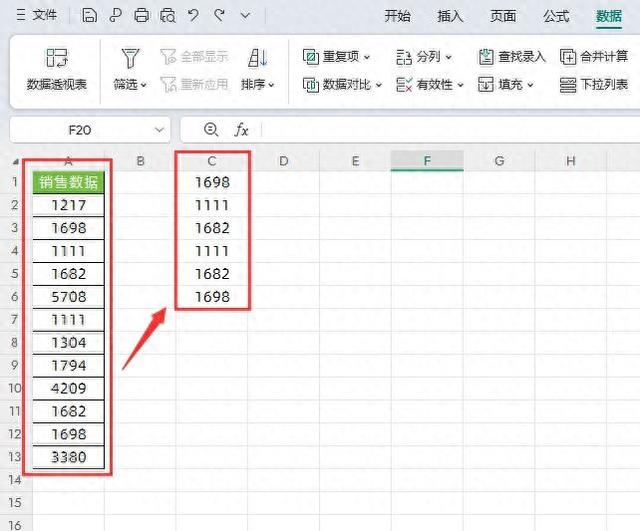
在目标单元格中输入公式:
=FILTER(A:A,COUNTIF(A:A,A:A)>1,"")
然后点击回车即可

解读:
①第1参数筛选数组:A:A就是要筛选的数据列,当然也可以是多列数据。
②第2参数条件:COUNTIF(A:A,A:A)>1,就是对于A列中的每个单元格,我们计算整个A列中有多少个与之相等的单元格。如果这个数量大于1,说明该单元格是重复的。
③第3个参数:表示如果条件不满足,就返回空值。
方法二:设置重复项+数据筛选
第一步:高亮显示重复项
首先选择数据区域→点击【数据】-【重复项】下拉菜单下的【设置高亮重复项】,调出“高亮显示重复项”窗口→最后点击确定即可,如下图所示

第二步:按颜色筛选数据
首先选择数据区域→点击【数据】-【筛选】选项→然后就可以根据颜色筛选出对应的重复值了。如下图所示

以上就是【桃大喵学习记】今天的干货分享~觉得内容对你有所帮助,别忘了动动手指点个赞哦~。大家有什么问题欢迎关注留言,期待与你的每一次互动,让我们共同成长!
